
Rilis iOS 18 kemarin menghadirkan beberapa perbaikan dan penyempurnaan baru pada layar beranda iOS. Pembaruan ini mencakup beberapa perubahan kecil tetapi juga menampilkan perubahan mendasar pada paradigma desain iOS yang telah ada sejak iPhone.
Kertas dinding iOS 18 baru
Seperti setiap rilis utama iOS baru, iOS 18 menyertakan wallpaper khusus versi baru. Apple menyertakan wallpaper dinamis baru yang berubah sepanjang hari. Bagi mereka yang lebih menyukai pendekatan yang lebih solid, ada empat pola warna berbeda: kuning, merah muda, biru langit, dan ungu.
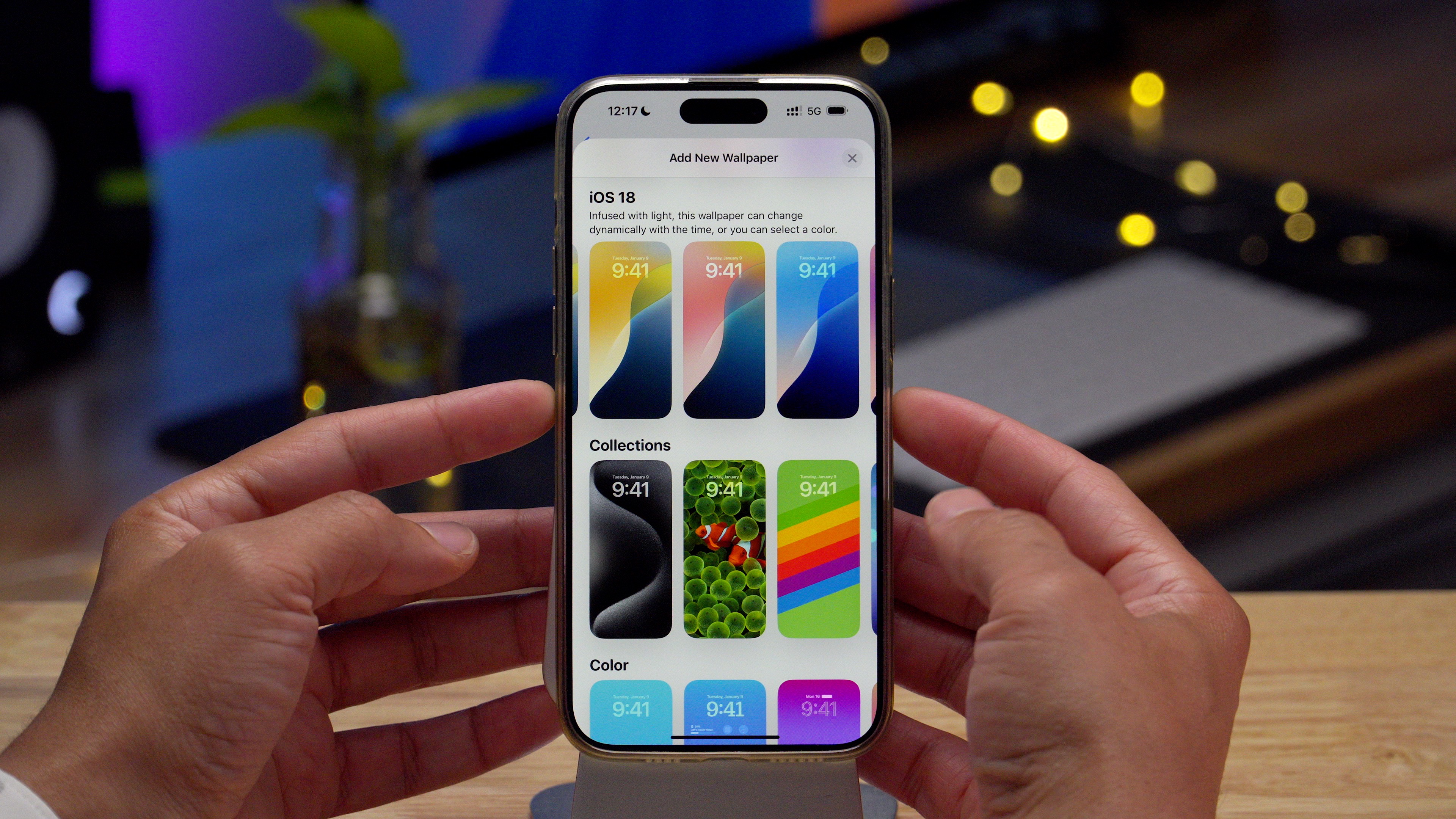

Video: Fitur terpenting iOS 18 – Layar beranda
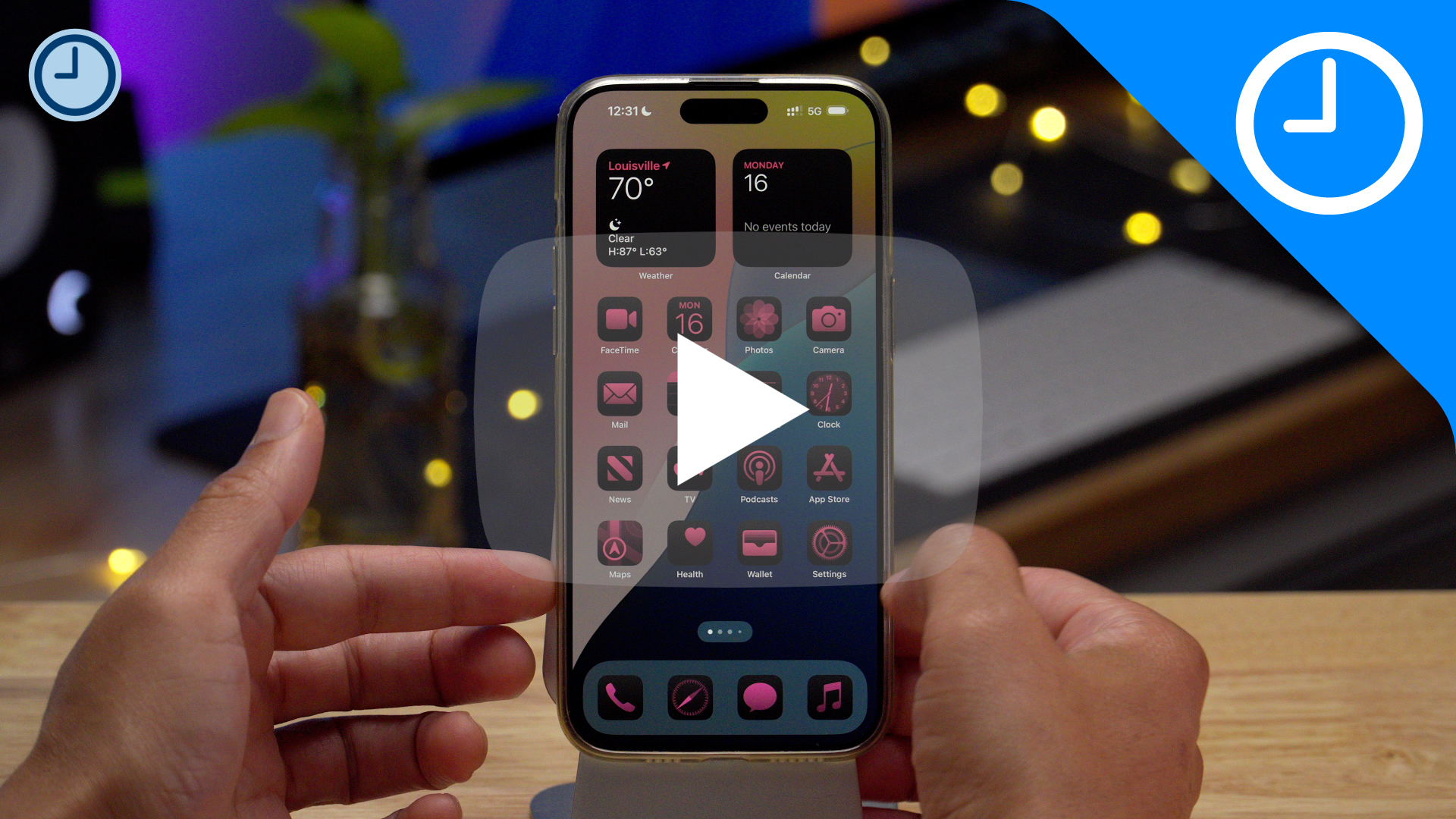
Berlangganan saluran YouTube 9to5Mac untuk menonton lebih banyak video
Penempatan aplikasi dan alat yang fleksibel
Untuk pertama kalinya dalam sejarah iOS, Anda dapat menempatkan ikon aplikasi dan widget di mana saja pada kisi Layar Utama. Anda dapat memberi jarak antar ikon atau menempatkannya secara strategis di area berbeda untuk menampilkan latar belakang di bawahnya. Pengguna Android telah menikmati fitur ini selama bertahun-tahun, dan penggemar berat Google pasti akan menyorotnya di bagian komentar video YouTube kami. 😆
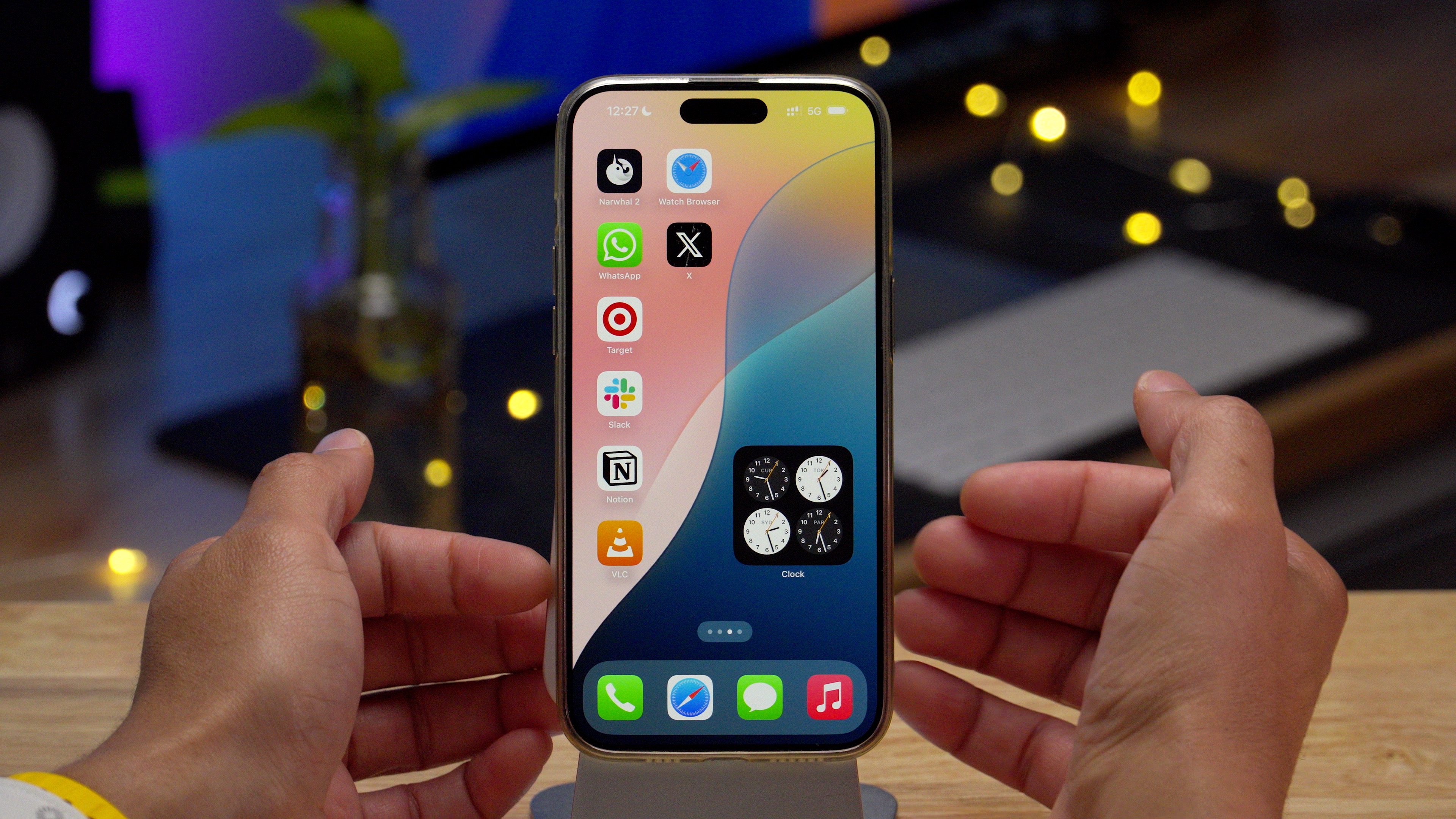
Ubah ukuran alat
iOS telah lama mendukung berbagai ukuran widget, namun hingga saat ini, Anda tidak dapat menyesuaikan ukuran widget yang sebenarnya ditempatkan di layar beranda. Dengan dirilisnya iOS 18, Apple memberi pengguna tidak hanya satu tapi dua cara untuk menyesuaikan ukuran widget di Post.
Cara pertama untuk mengubah ukuran widget adalah dengan menggunakan drag handle yang muncul di pojok kanan bawah widget saat dalam mode edit. Anda dapat menggunakan pegangan seret untuk menambah atau mengurangi ukuran widget jika ada opsi ukuran lain yang tersedia untuk jenis widget tersebut.


Anda juga dapat mengubah ukuran widget dengan menekan lama dan mengklik salah satu ikon yang mewakili setiap ukuran widget yang tersedia. Tindakan menekan lama juga memiliki keuntungan lain: Anda dapat mengubah ukuran widget menjadi ikon aplikasinya.
Sesuaikan layar beranda Anda
Saat menggunakan mode Edit, Anda akan melihat opsi “Sesuaikan” baru saat Anda mengetuk tombol Edit di sudut kiri atas layar beranda. Opsi ini menampilkan panel penyesuaian layar Beranda baru yang didedikasikan untuk mengubah tampilan ikon aplikasi layar Beranda dan, pada tingkat lebih rendah, wallpaper layar Beranda.


Di sana Anda akan menemukan opsi untuk beralih antara ikon terang dan gelap dan mengubah warna latar belakang. Aplikasi asli dan pihak ketiga yang diunduh dari App Store dapat menampilkan ikon aplikasi gelap, namun pengembang aplikasi perlu memastikan fitur ini diaktifkan.


Anda juga akan menemukan opsi pewarnaan ikon khusus dengan penggeser rona dan saturasi. Menggunakan pewarnaan secara bersamaan akan memengaruhi semua ikon aplikasi di layar beranda, memberikan warna yang seragam. Bagi mereka yang ingin melengkapi wallpaper layar beranda Anda, ada alat contoh warna yang berguna untuk digunakan untuk mewarnai ikon Anda.


Selain penyesuaian yang disebutkan di atas, Anda akan menemukan tombol yang memungkinkan Anda beralih antara ikon aplikasi dan widget kecil dan besar. Nama ikon aplikasi disembunyikan saat menggunakan ikon besar untuk mengakomodasi ukuran tambahan, menjadikan pengaturan lebih bersih dan mungkin lebih estetis.
Kunci dan sembunyikan masing-masing aplikasi
Terakhir, iOS 18 memungkinkan pengguna mengunci aplikasi individual menggunakan ID Wajah atau kode sandi. Untuk mengunci aplikasi, ketuk dan tahan ikon aplikasi dan pilih Memerlukan ID Wajah. Setelah ID Wajah diautentikasi, aplikasi akan dikunci dan memerlukan otentikasi pada setiap peluncuran. Aplikasi yang dikunci tidak akan muncul di pratinjau notifikasi atau hasil pencarian Spotlight, dan tidak semua aplikasi, seperti Pengaturan dan Peta, dapat dikunci.


Selain mengunci aplikasi, iOS 18 memungkinkan pengguna mengamankan aplikasi individual dengan menyembunyikannya. Aplikasi tersembunyi berfungsi serupa dengan aplikasi terkunci tetapi disimpan dalam kategori tersembunyi baru di Perpustakaan Aplikasi iOS. Untuk menyembunyikan aplikasi, ketuk ikonnya dan pilih Membutuhkan ID Wajah → Sembunyikan dan minta ID wajah. Hanya aplikasi yang diunduh dari App Store yang dapat disembunyikan.
Untuk menampilkan aplikasi dalam kategori Perpustakaan Aplikasi Tersembunyi, ketuk kategori tersebut lalu verifikasi dengan ID Wajah. Aplikasi tersembunyi tidak akan menerima notifikasi, panggilan, atau peringatan penting, namun kehadirannya akan tetap terlihat melalui tempat seperti Pengaturan.
Opini 9to5Mac
Layar Beranda iOS 18 membuka iPhone ke opsi penyesuaian yang belum pernah ada sebelumnya yang memungkinkan pengguna untuk menyesuaikan perangkat mereka secara mendalam. Dikombinasikan dengan Pintasan iOS dan aplikasi pihak ketiga yang populer seperti Widgetsmith, pengguna kini dapat membuat layar beranda iOS yang terlihat lebih autentik dibandingkan sebelumnya. Meskipun beberapa orang mungkin menolak keras kemungkinan penyesuaian tersebut, karena menganggapnya terlalu mencolok, saya menyambut baik fitur tersebut dan merasa bahwa fitur tersebut sudah lama tertunda.

“Hipster-friendly explorer. Award-winning coffee enthusiast. Analyst. Problem solver. Troublemaker.”






More Stories
YouTube mengumumkan fitur kecerdasan buatan dari Google DeepMind untuk pembuat video pendek
Foto pabrik dari prototipe Switch 2 bocor
Apple menarik pembaruan iPadOS 18 dari perangkat iPad Pro M4 setelah adanya keluhan kerusakan